gerenciar o perfil da instância em Databricks
Este artigo explica como gerenciar o acesso e atualizar instance profiles no Databricks.
gerenciar o acesso ao perfil da instância
Os usuários com permissões para implantar o clustering podem implantar o clustering com qualquer perfil de instância atribuído. Todos os usuários com acesso ao clustering obtêm as permissões definidas pelo site instance profile. Veja o perfil da instância.
SQL O armazém usa um único instance profile para cada workspace. Consulte Configurações de acesso a dados. Em seguida, o senhor pode usar o controle de acesso Hive metastore da tabela para obter permissões refinadas.
Hive metastore O controle de acesso da tabela é um modelo legado de governança de dados. Databricks recomenda que o senhor use o site Unity Catalog por sua simplicidade e pelo modelo de governança centrado no account. O senhor pode atualizar as tabelas gerenciadas pelo Hive metastore para o metastore Unity Catalog.
Gerenciar o acesso ao perfil da instância usando a página de configurações do administrador
-
Como administrador do workspace, acesse a página de configurações.
-
Clique na guia Instance profiles .
-
Selecione o perfil da instância que você deseja atualizar.
-
No menu suspenso abaixo dos detalhes do perfil da instância, selecione ou insira o usuário, o grupo ou o principal do serviço:
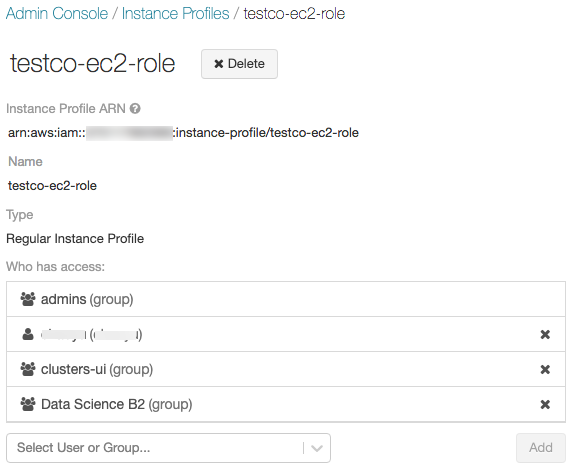
-
Clique em Adicionar .
Opcionalmente, atribua os instance profiles diretamente aos grupos:
- Como administrador do workspace, acesse a página de configurações.
- Clique na guia Identidade e acesso .
- Ao lado de Groups , clique em gerenciar .
- Selecione o grupo que deseja atualizar.
- Na guia Perfis de Instância, clique em + Adicionar Perfis de Instância ao grupo .
- Na caixa de diálogo Adicionar perfis de instância , clique na seta para baixo para exibir uma lista suspensa de perfis de instância e selecione os que deseja adicionar.
- Clique na seta para baixo para ocultar a lista suspensa.
- Clique em Adicionar .
gerenciar o acesso ao perfil da instância usando o API
Os administradores de workspace podem gerenciar o acesso a instance profiles usando APIs SCIM no nível do workspace para usuários, entidades de serviço e grupos.
Por exemplo, para conceder a um grupo acesso a um perfil de instância, use o seguinte padrão:
curl --netrc -X PATCH \
https://<databricks-instance>/api/2.0/preview/scim/v2/Groups/<group-id> \
--header 'Content-type: application/scim+json' \
--data @update-group.json \
| jq .
update-group.json:
{
"schemas": [ "urn:ietf:params:scim:api:messages:2.0:PatchOp" ],
"Operations": [
{
{
"op": "add",
"path": "roles",
"value": "<instance-profile-role-arn>"
}
}
]
}
Substituir:
<group-id>com a ID do grupo.<instance-profile-role-arn>com o nome de recurso da Amazon (ARN) da função de perfil da instância, por exemploarn:aws:iam::123456789012:instance-profile/my-role.
Para as referências completas da API, consulte API de workspace, API de Usuários do workspace e API de entidade de serviço de workspace.
Editar a função instance profile ARN
Por exemplo, os perfis que o senhor já criou podem ser editados posteriormente, mas apenas para especificar um IAM role ARN diferente. Esta etapa é necessária para que o Databricks SQL serverless funcione com um instance profile cujo nome da função (o texto após a última barra na função ARN) e o nomeinstance profile (o texto após a última barra na função instance profile ARN) não coincidam. Para obter informações relacionadas, consulte Habilitar serverless SQL warehouse.
-
Vá para a página de configurações.
-
Clique em Security tab.
-
Clique em gerenciar ao lado do perfil da instância .
-
Clique no nome do instance profile que você deseja editar.
-
Clique em Editar . Será exibida uma caixa de diálogo.
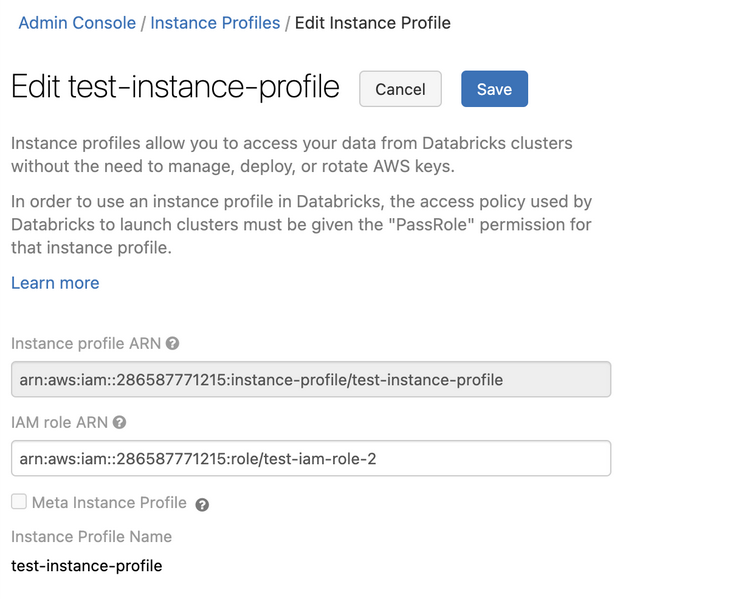
Edite o campo ARN da função do IAM e cole o ARN da função associado ao seu instance profile. Como administrador, você pode obter esse valor no console da AWS.
-
Clique em Salvar .